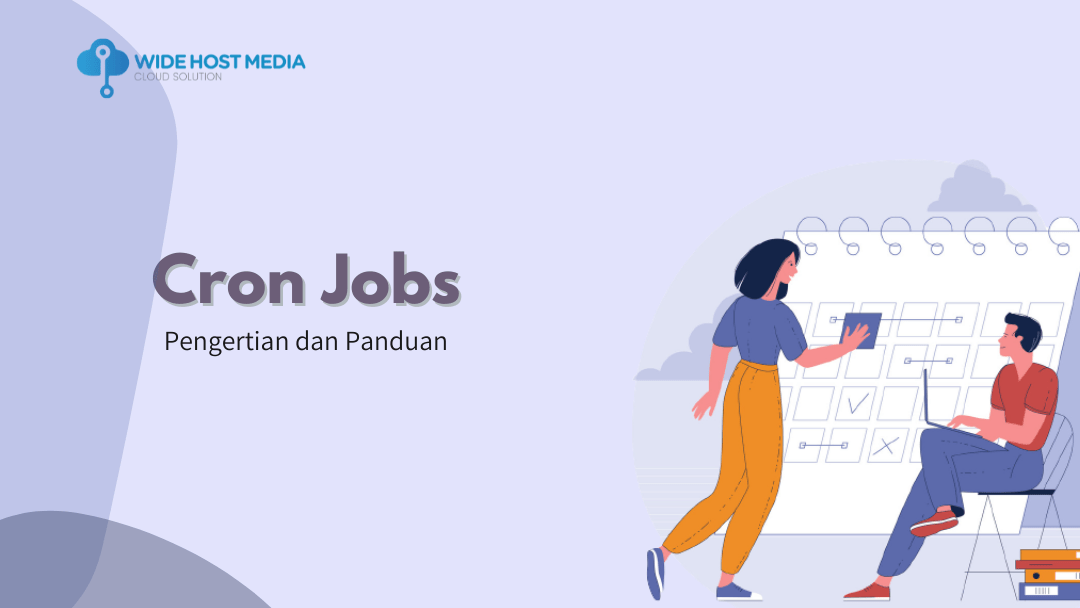Kamu mungkin pernah mengalami kesulitan dalam menangani beberapa website sekaligus. Oleh karena itu, cPanel mencoba untuk memberikan kemudahan dalam pengelolaan website dengan menyediakan sebuah fitur bernama cron jobs. Fitur ini berfungsi untuk menjalankan perintah secara otomatis, menarik bukan?
Apakah kamu pernah mendengar atau menggunakan fitur cron jobs di cPanel? Atau mungkin, kamu tidak mengetahui keberadaan juga fungsi dari fitur ini? Nah, maka saat ini kamu sedang berada di artikel yang tepat. Kali ini kita akan membahas mengenai cron jobs di cPanel, mulai dari pengertian hingga panduannya. Yuk, mari kita simak artikelnya hingga akhir!
Pengertian
Cron Jobs, merupakan salah satu fitur di cPanel pada server hosting dengan sistem operasi Linux. Keberadaan fitur ini sangatlah bermanfaat, karena dapat memungkinkan server untuk menjalankan sebuah command secara otomatis dan terjadwal. Contohnya, kamu dapat mengatur cron jobs untuk melakukan penghapusan temporary files setiap minggunya, agar dapat memberikan ruang pada disk space. Sehingga, kamu tidak perlu lagi melakukan penghapusan file secara manual, karena hal tersebut sudah dijadwalkan dan ditangani oleh cron jobs. Selain itu, kamu juga dapat menjadwalkan perintah lain, seperti melakukan backup, monitor server, download dan upload data.
Tetapi, sebelum kamu memutuskan untuk menggunakan fitur yang satu ini, pastikan bahwa kamu memiliki pengetahuan yang cukup mengenai command Linux. Hal ini dikarenakan penulisan command harus sesuai dengan command yang digunakan pada terminal Linux. Sehingga, kemungkinan kamu akan mengalami kesulitan apabila tidak memiliki pengetahuan dasar mengani command Linux.
Fungsi Cron Jobs
Umumnya, cron jobs digunakan untuk menjalankan berbagai command sederhana, shell scripts, serta program yang ditulis dalam bahasa pemograman (PHP, Phyton dan Perl). Mengutip dari website cPanel, penggunaan cron jobs ini banyak ditemukan untuk melakukan beberapa task agar dapat berjalan secara otomatis, seperti:
- log rotation, yaitu proses dilakukannya kompresi, pemindahan, pengubahan nama, atau bahkan penghapusan terhadap log file yang size-nya sudah terlalu besar secara otomatis;
- backup,dilakukan untuk menghindari kelalaian pengguna yang lupa untuk melakukan proses backup pada database dan content management system (CMS) yang dimiliki;
- updates, dilakukan untuk melakukan pengecekan security update secara berkala dan melakukan proses update secara otomatis;
- emailing user, dapat berguna juga untuk memberikan notifikasi atau peringatan pada user apabila resource yang dimiliki sudah melampaui batas maksimal.
Cara Penulisan Cron Jobs
Setelah memahami mengenai pengertian beserta fungsinya, sekarang kamu paham bahwa untuk menggunakan fitur ini kamu harus memiliki pengetahuan mendasar tentang command Linux. Nah, kenapa sih harus demikian? Well, perlu kamu ketahui bahwa format untuk penulisan cron jobs terdiri dari 5 field yang menunjukkan interval waktu serta command. Untuk penulisan command itu sendiri perlu berhati-hati karena harus sesuai dengan command yang dibutuhkan dan umumnya digunakan pada SSH.
Untuk pemahaman lebih lanjut, berikut contoh untuk salah satu penulisan cron jobs.
27 11 * * 2 /root/backup.sh
Berikut penjelasan mengenai masing-masing field (dari kiri ke kanan):
- menit (field 1) – menunjukan waktu dalam menit (range angka 0-59);
- jam (field 2) – menunjukan waktu dalam jam (range angka 0-23, karena cron menggunakan format waktu 24 jam);
- tanggal (field 3) – menunjukan tanggal dalam satu bulan (range angka 1-31);
- bulan (field 4) – menunjukan bulan (range angka 1-12);
- hari (field 5) – menunjukan hari dalam satu minggu (range angka 0-7, hari Minggu bisa di representasikan dengan angka 0 atau 7).
Sehingga, “27 11 * * 2 myscript.sh” dapat diartikan bahwa cron akan menjalankan command yang diminta (backup) pada setiap menit ke 27, jam ke 11 di hari kedua (Selasa). Lebih sederhananya, cron akan melakukan proses backup secara otomatis setiap hari Selasa, pukul 11.27.
Cara Konfigurasi Cron Jobs di cPanel
Apabila kamu tertarik dan ingin mencoba untuk menggunakan fitur ini melalui cPanelmu, berikut panduan untuk melakukan konfigurasi cron jobs di cPanel. Jangan lupa untuk pastikan terlebih dahulu bahwa kamu telah memahami mengenai basic command Linux ya!
1. Log in ke akun cPanel-mu.
2. Ketik “cron jobs” di kolom pencarian, atau kamu dapat menemukannya di bagian menu Advanced. Lalu, klik fitur Cron Jobs.
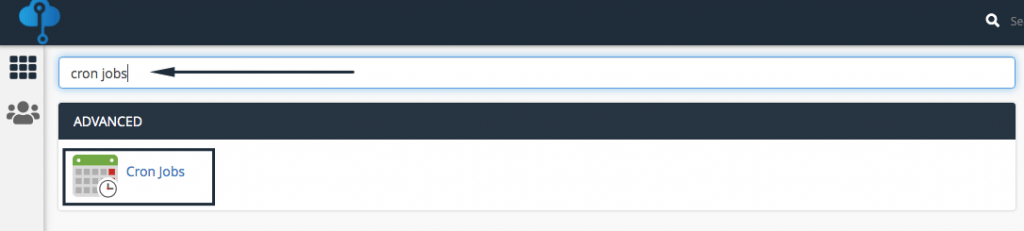
3. Selanjutnya, kamu akan menemukan sebuah tabel untuk menambahkan command serta mengatur interval waktu yang diinginkan.
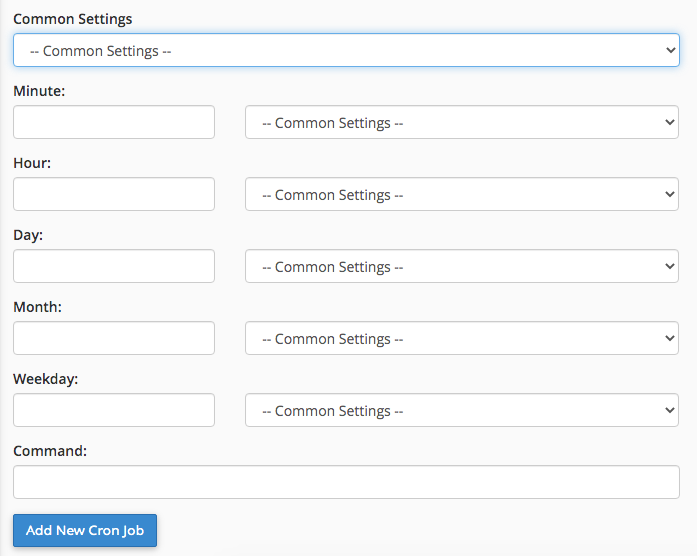
4. Untuk memudahkan, cPanel menyediakan drop-down menu untuk common settings (once per minute, twice per hour, etc.) sehingga kamu tidak perlu mengatur untuk masing-masing interval waktu. Tetapi, apabila tidak menemukan pengaturan yang sesuai kamu dapat mengatur sendiri interval waktu yang diinginkan mulai dari menit, jam, tanggal, bulan dan harinya.

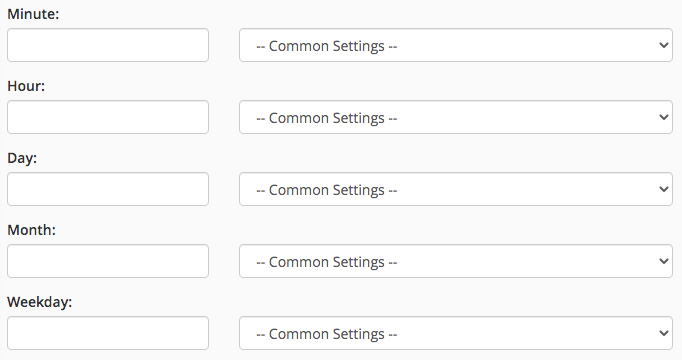
5. Kemudian, masukkan command yang diinginkan pada bagian kolom command dan jika sudah klik “Add New Cron Job”.

Selesai, kamu telah berhasil menambahkan sebuah cron yang dapat menjalankan task yang telah diperintahkan secara rutin dan otomatis.
Kesimpulan
Dari artikel di atas, dapat disimpulkan bahwa cron jobs merupakan salah satu fitur yang memiliki banyak manfaat dan memudahkanmu dalam mengelola seluruh website yang dimiliki. Dengan menggunakan fitur ini, kamu dapat menjalankan beberapa tasks secara terjadwal dan otomatis. Tentunya fitur ini sangat membantu, terutama apabila kamu tidak memiliki waktu yang cukup untuk melakukan beberapa tasks secara manual.
Silakan kunjungi website Wide Host Media untuk mendapatkan layanan hosting murah dengan fitur dan fasilitas terbaik. Kami menggunakan cPanel yang memiliki tampilan user-friendly sebagai control panel hosting-nya. Selain itu, layanan hosting kami juga didukung dengan network speed sebesar 1Gbps.
Semoga artikel ini bermanfaat.